折れ線グラフまたは積み上げ面グラフでズームインする
CloudWatch コンソールでは、ミニマップズーム機能を使用して、ズームインビューとズームアウトビュー間を変更することなく、折れ線グラフと積み上げ面グラフのセクションに焦点を合わせることができます。例えば、ミニマップズーム機能を使用して折れ線グラフのピークに焦点を合わせ、同じタイムラインのダッシュボード内の他のメトリクスに対して、スパイクを比較できます。このセクションの手順では、ズーム機能の使用方法について説明します。
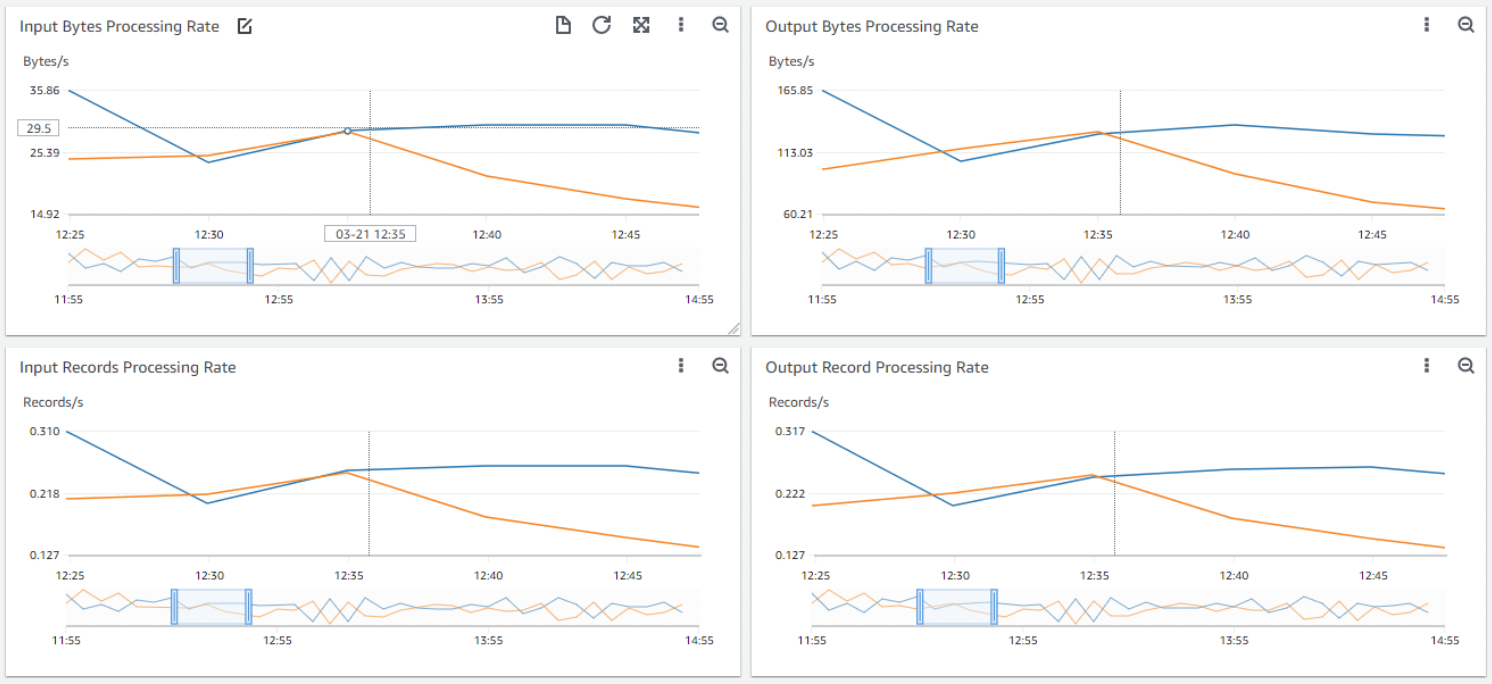
前の画像は、ズーム機能によって入力バイトの処理レートに関する折れ線グラフのスパイクに焦点を合わせながら、同じタイムラインのセクションに焦点を合わせた他の折れ線グラフをダッシュボードに表示しています。
ヒント
折れ線グラフまたは積み上げ面グラフを含むダッシュボードを作成済みの場合は、ダッシュボードに移動してズーム機能の使用を開始できます。